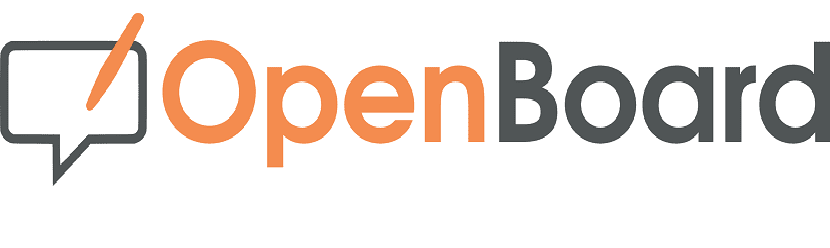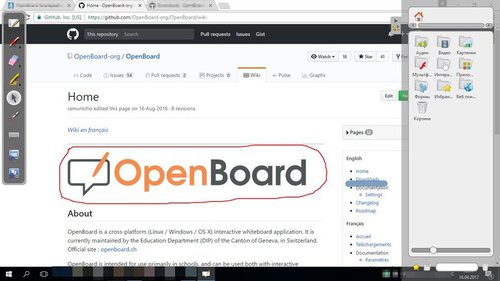- Интерактивная доска под линукс
- allprojectors .ru
- ПО для интерактивных досок компании SMART Technologies теперь совместимо со всеми основными сборками Linux.
- OpenBoard, интерактивная доска для образовательных целей
- О OpenBoard
- Как установить OpenBoard на Ubuntu и производные?
- Установить из пакета DEB
- Ubuntu 14.04 LTS и производные
- Установка с помощью пакета Snap
- Установка с использованием пакета Flatpak
- Установка интерактивной доски Smart Board на Линукс Мастер школьный 7.0
- OpenBoard — Интерактивное приложение для доски
Интерактивная доска под линукс
Кто хвалит Linux и хает Windows? Вот вам простенькая задача: подключите интерактивную доску! В виндозе это делается на раз-два-три: раз — подключил доску, два — установил ПО, три — настроил параметры. Уходит примерно полчаса-час. А в Линуксе?
Опишу свою попытку подключить интерактивную доску MimioXi под AltLinux 4.0, поставляемый в пакете «Первая ПОмощь 2.0» в образовательные школы. Не примите эти описания за попытку очернить Линукс и восхвалить Виндовс. Просто в ходе работы я кое-чему научилась, а кое-где попала в тупик. Вот этим и хочу поделиться с теми, кто столкнулся с такой же проблемой. Ведь не зря говорят: лучше учиться на чужих ошибках, а уж если таких ошибок нет, то тогда набивать шишки на своих.
Первое, что я сделала — попыталась подключить доску к системному блоку. Виндовс самостоятельно определяет устройство и предлагает установить ПО. На Линукс этот фокус не прошел.
Следующий интуитивный шаг для выросших на Виндозе — установить имеющееся ПО. Я установила пакет для досок MimioXi, InterWrite, SmartBoard. Все эти программы прекрасно работают на Линуксе через эмулятор Wine. Однако устройство не распознается и интерактивность теряется (то есть на нажатие маркера доска не реагирует). Можно работать только через компьютер, с помощью мыши и клавиатуры.
Стало понятно, что нужно устанавливать пакеты под Линукс. Так как я в Линуксе полный чайник (вся моя подготовка исчерпывается дистанционным обучением в Академии IT — кто проходил, знает :((((((), то обратилась за помощью в службу поддержки 8-800-333-80-80. Мне прислали инструкцию:
Драйвера для интерактивных досок можно скачать (если они имеются) у разработчиков — на официальных сайтах.
Например, драйвера для InterWrite под Linux можно скачать по следующей ссылке:
http://sourceforge.net/projects/iwld/
внутри приложена инструкция по их установке.
Cудя по инструкции файл «iwld_drv.o» необходимо скопировать в директорию
«/usr/X11R6/lib/module/input»
Программное обеспечение для работы с доской:
http://www.interwritelearning.com/support/board/downloads.html#section-3
Производителем Interwrite официально заявлена стабильная работа в ОС:
-RedHat 9
-Fedora Core 1 & 2
-Fedora Core 3
-Mandrake 10
Источник
allprojectors .ru
Всё о мультимедиа проекторах
ПО для интерактивных досок компании SMART Technologies теперь совместимо со всеми основными сборками Linux.
Самое популярное ПО для интерактивного обучения теперь работает под всеми основными ОС.
Компания SMART Technologies объявила о выпуске версии программного обеспечения SMART Notebook 10 под операционную систему Linux®. На сегодняшний день SMART – единственный производитель интерактивных досок, предлагающий полноценные версии ПО для своих продуктов, которые работают с каждой из трех основных операционных систем: Linux, Windows® и Mac. Теперь ПО SMART Notebook 10 поддерживает пять сборок Linux: Ubuntu 8.04, openSUSE™ 10.03, Red Hat® Enterprise Linux 5.1, Fedora™ Core 9, и Debian™ 4.0 (Etch) r3. ПО SMART Notebook поставляется в пакете со всеми интерактивными досками SMART Board, интерактивными сенсорными планшетами Sympodium, беспроводными планшетами AirLiner, и документ-камерами SMART.
Уже с 1999 г. SMART создавала совместимые с Linux версии ПО SMART Notebook, и настоящая версия – шестая из этой серии. Кроме незначительных изменений, обусловленных различием языков разработки каждой платформы, ПО SMART Notebook для Linux предлагает все основные функции, которые доступны пользователям Windows и Mac. Например, преподаватели и учащиеся могут осуществлять поиск в Галерее учебных ресурсов, писать рукой на интерактивной доске SMART, а потом с помощью инструмента распознавания почерка превращать рукописный текст в набранный на компьютере. На страницы SMART Notebook можно легко перетаскивать различные типы файлов. ПО имеет тот же интуитивный интерфейс и гибкость в создании уроков, что и версии под Windows и Mac. В настоящее время версия SMART Notebook под Linux доступна на 12 языках. Недавно к ним также были добавлены итальянский, финский, норвежский и шведский, отражая растущий по всему миру спрос на данное ПО. В 2009 г. SMART добавит поддержку еще пяти языков – албанского, македонского, русского, китайского и валенсийского.
«Операционная система Linux быстрыми темпами набирает популярность, под ней работают уже около 29 миллионов пользователей по всему миру, — говорит Нэнси Ноултон (Nancy Knowlton), исполнительный директор SMART. – Многие клиенты SMART пользуются платформой Linux, и наша компания считает своим долгом сделать так, чтобы ее решения под любой ОС работали эффективно».
Новые функции ПО SMART Notebook 10
- Bнструмент Таблица – С легкостью создавайте таблицу прямо с панели управления SMART Notebook, вставляйте или перетаскивайте текст, картинки и объекты в любую ее ячейку. Добавляйте или удаляйте отдельные ячейки для создания асимметричной таблицы.
- Анимация объектов – Анимируйте любой объект SMART Notebook, наложив на него эффекты плавного появления, влетания или вращения.
- Волшебное перо – Используйте этот инструмент, чтобы выделить, увеличить или приблизить картинку, или же делать пометки, которые исчезнут через 10 секунд.
- Активное выравнивание – Форматируйте страницу SMART Notebook и с легкостью выравнивайте на ней объекты относительно друг друга.
- Перо геометрических фигур – Нарисуйте рукой на интерактивной доске SMART любую геометрическую фигуру, и ПО SMART Notebook распознает и подкорректирует ее.
- Темы — Создавайте элементы дизайна, такие как шрифт, фоновый цвет или картинку, и вставляйте их в страницы SMART Notebook.
- Группы страниц — Организуйте страницы файла SMART Notebook по группам. Перетаскивайте страницы в группы, добавляйте новые страницы и включайте поочередный просмотр групп из Сортировщика страниц.
- Свойства -Используйте новую панель со свойствами, чтобы менять стиль линий, эффекты заливки, анимацию – и все это из единого доступного места.
- Улучшенная поддержка — Через центр SMART Notebook Welcome Center вы можете напрямую связываться с постоянно обновляемым интернет-порталом учебных ресурсов SMART. На сайте вы найдете сотни заданий к урокам и другие ресурсы в помощь учителям по созданию собственных уроков.
- Новые языки — В дополнение к английскому, французскому, немецкому, португальскому (бразильскому), испанскому, баскскому, гаэльскому и каталанскому недавно была добавлена поддержка итальянского, шведского, норвежского и финского языков. Вскоре ПО будет доступно на албанском, македонском, русском, китайском и валенсийском языках.
- Инструменты для Предприятия — ПО SMART Notebook 10 включает в себя группу инструментов, с помощью которых системные администраторы могут с легкостью устанавливать ПО на связанные в сеть компьютеры и следить за работой ПО на каждом из них.
Источник
OpenBoard, интерактивная доска для образовательных целей
OpenBoard — бесплатное программное обеспечение, открытый код и кроссплатформенность (есть версии для Windows, Apple и Linux) для интерактивных досок, совместимых с любым пистолетом и устройством ввода.
Это приложение является форком Open-Sankoré создан правительством Франции с намерением упростить его и сделать более стабильным, чтобы продвигать цифровое обучение в образовании в африканских странах.
В настоящее время он поддерживается швейцарскими государственными образовательными учреждениями и университетами и охватывает Северную Америку.
О OpenBoard
С помощью OpenBoard учителя и ученики могут выполнять задания для использования на интерактивной доске. Цифровая доска заменяет традиционную классную доску., электронный заменитель, который подключен к компьютеру и отображает и позволяет взаимодействовать с классным компьютером.
также можно использовать действия, выполняемые в других приложениях, если они были ранее экспортированы в формат IWB (формат данных называется «Общий формат файлов (CFF)» с расширением «.IWB», что позволяет обмениваться файлами между различными программами интерактивной доски).
Как установить OpenBoard на Ubuntu и производные?
Для тех, кто заинтересован в возможности установить это приложение в своих системах, Они смогут сделать это несколькими способами, поэтому они смогут выбрать способ установки по своему усмотрению.
Установить из пакета DEB
Первый способ установки — загрузка пакета deb которую мы можем получить, перейдя на официальный сайт приложения и в разделе загрузки мы можем его получить. Ссылка следующая.
Таким же образом они могут загружаться с терминала, поэтому для этого мы собираемся открыть терминал в нашей системе с помощью Ctrl + Alt + T, и мы собираемся ввести следующую команду:
Как только загрузка будет завершена, мы собираемся установить его с помощью нашего предпочтительного диспетчера пакетов или из терминала, вы можете сделать это, выполнив следующую команду:
Теперь, если у вас есть проблемы с зависимостями, вы можете решить их с помощью:
Ubuntu 14.04 LTS и производные
к особый случай пользователей этой версии Ubuntu, будут проблемы с приложением, поскольку для этого требуется QT 5 (Модули Multimedia и Webkit были созданы для разных версий gstreamer по умолчанию), для правильной работы всех функций OpenBoard может потребоваться определенная установка Qt5.5.
Его можно собрать из исходного кода с помощью флага конфигурации -gstreamer 1.0 или установить из PPA. В последнем случае, просто добавьте репозитории и установите:
Установка с помощью пакета Snap
Еще один способ установить это приложение в нашей системе — через Snap, поэтому для тех, кто Пользователи последних двух версий Ubuntu, а также их производных от этих версий будут иметь поддержку Snap в своих системах.
Пользователям предыдущих версий придется добавить эту поддержку в свои системы. Установить приложение можно, выполнив следующую команду:
Установка с использованием пакета Flatpak
Наконец, последний способ установить это приложение в нашей системе — использовать пакеты Flatpak.
Следовательно, для того, чтобы выполнить этот тип установки в своих системах, они должны иметь поддержку, позволяющую устанавливать приложения этого типа.
Чтобы установить, мы собираемся открыть терминал, и в нем мы собираемся ввести следующую команду:
Готово, вы уже установили это отличное приложение в своей системе. Вам просто нужно найти свою пусковую установку в меню приложения, чтобы начать ее использовать.
Если вы не можете найти программу запуска (Flatpak), вы можете запустить приложение из терминала с помощью следующей команды:
Наконец, если вам нужно проверить, есть ли обновление для этого приложения, вы можете сделать это, запустив:
Содержание статьи соответствует нашим принципам редакционная этика. Чтобы сообщить об ошибке, нажмите здесь.
Полный путь к статье: Убунлог » ПО » OpenBoard, интерактивная доска для образовательных целей
Источник
Установка интерактивной доски Smart Board на Линукс Мастер школьный 7.0
Установка драйвера интерактивной доски win8
Здрайвствуйте. Может я не в тему, но не определился куда адресовать вопрос. Есть интерактивная.
Установил линукс мастер на P5KPL-AM EPU
Хорошие и толковые. Объясните в чём проблемма? Раннее была установлена Vista_32. Установил.
Установка Stronghold Crusader на школьный компьютер
Имеется комп. Процессор: Intel(R) Celeron(R) D CPU 440 @ 2.00GHz. Видео карта:Nvidia GeForce.
Установка линукс Zorin
Добрый вечер! Не получаться установить линукс зорин, скачаный отсюда https://zorinos.com.
ну выполните команду sudo apt-get install dpkg-dev
Добавлено через 52 секунды
потом пробуйте снова команды, которые не проходили. чтоб выполнить apt-get нужен инет, т.к репозитории на серверах
- Вы пропустили важные документы на сайте. Если брать с сайта последнюю версию драйверов Click, то видно что помимо драйверов есть ещё и Installation and administration guide, где описан процесс установки.
- Помимо этого, в документе указаны все нужные пакеты:
This archive contains debian installation packages for SMART Notebook Software and SMART Product Drivers, and a customization template file.
To prepare the packages for use, you will have to go through the following steps, which are explained in detail in THE LONG STORY below:
— verify the integrity of the files you received;
— obtain a product key, either online from SMART or from your vendor channel;
— select a master signing key to use for signing the relevant data with gpg (these first three steps can happen in any order)
— edit the customization template file to insert your product key, your gpg key ID, to select the content galleries you wish, etc
— execute the automated procedure which merges the customization information into the packages
Источник
OpenBoard — Интерактивное приложение для доски
Интерактивное программное обеспечение для работы с доской, которое работает с операционными системами Linux / Windows / OS X.
- Главная
- Офис — прочее
- OpenBoard — Интерактивное приложение для доски

Интерактивное программное обеспечение для работы с доской, которое работает с операционными системами Linux / Windows / OS X. OpenBoard даёт возможность преподавать по-разному, используя текущие средства обучения. Переведено на русский язык.
Поддерживается Департаментом образования (DIP), Швейцария.
OpenBoard предназначен для использования в первую очередь в школах, и может быть использована как с интерактивными досками, так и с сенсорным или дополнительным экраном.
OpenBoard является форком Open-Sankore v2.0. Основные отличия заключаются в том , что OpenBoard проще, сделаны проще некоторые из более сложных функций Open-Sankore в пользу простоты использования, и основан на современных библиотеках (Qt 5.5 на всех платформах, Cocoa и AV Foundation для OS X).
Особенности:
- инструменты для рисования (ручка, фломастер);
- множество различных элементов можно добавить на холст, в том числе текстовые поля, картинки, видео, музыку и виджеты (native или HTML / JavaScript);
- простое управление всеми этими элементами через встроенную в «библиотеке» панель;
- инструменты поиска для получения фотографий, видео и аудио из Planete Sankore, abulEdu и Pixabay;
- Screencast функция (только OS X и Windows);
- режим рабочего стола, который без труда позволяет комментировать что-либо за пределами холста OpenBoard;
- встроенный веб-браузер.
Источник